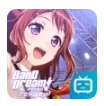在使用快剪辑进行视频创作时,添加合适的音乐能极大地提升视频的质量和吸引力。下面就为大家详细介绍快剪辑添加音乐的方法。
一、从本地添加音乐
1. 打开快剪辑软件,导入需要编辑的视频素材到时间轴。
2. 将时间轴定位到想要添加音乐的位置。
3. 点击界面上方的“音频”选项卡。
4. 在音频选项卡中,找到“添加音频”按钮,点击后选择“添加本地音乐”。
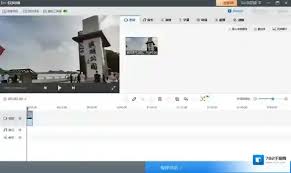
5. 在弹出的文件选择窗口中,找到并选中你准备好的音乐文件,然后点击“打开”。
6. 此时,所选音乐就会被添加到视频中,你可以通过拖动音频轨道上的音乐片段来调整其在视频中的位置和时长,还能利用音频轨道上的音量调节按钮来控制音乐的音量大小。
二、使用快剪辑自带音乐库
1. 同样先将视频素材导入时间轴,并定位到添加音乐的位置。
2. 点击“音频”选项卡,然后找到“添加音频”按钮,选择“添加音乐”。
3. 快剪辑会弹出其自带的音乐库窗口,这里面有丰富多样的音乐可供选择。
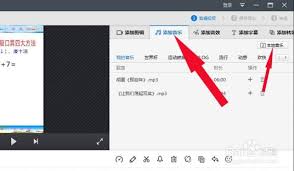
4. 在音乐库中浏览各种分类的音乐,找到符合视频风格的音乐后,点击该音乐即可试听。
5. 确认选择后,点击“添加到项目”按钮,所选音乐就会被添加到视频的音频轨道上,后续同样可以进行位置、时长和音量等方面的调整。
三、在线搜索添加音乐
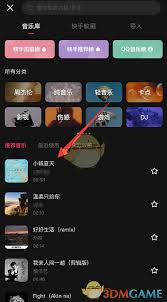
1. 在时间轴上确定好添加音乐的位置后,点击“音频”选项卡中的“添加音频”按钮,选择“在线搜索音乐”。
2. 快剪辑会打开在线音乐搜索页面,你可以在搜索框中输入关键词,如音乐风格、主题等,来搜索适合的音乐。
3. 浏览搜索结果,找到心仪的音乐后,点击音乐旁边的“添加到项目”按钮。
4. 稍等片刻,音乐就会被添加到视频中,之后按照前面提到的方法对音乐进行位置、时长和音量等参数的设置。
通过以上几种方法,你可以轻松地为快剪辑中的视频添加音乐,让你的视频更加生动有趣。快来试试吧,创作出属于自己的精彩视频作品。